1. Log in เข้าไปยังระบบ Control Panel DirectAdmin
2. ไปที่หัวข้อ Advanced Features เลือก SSL Certificates
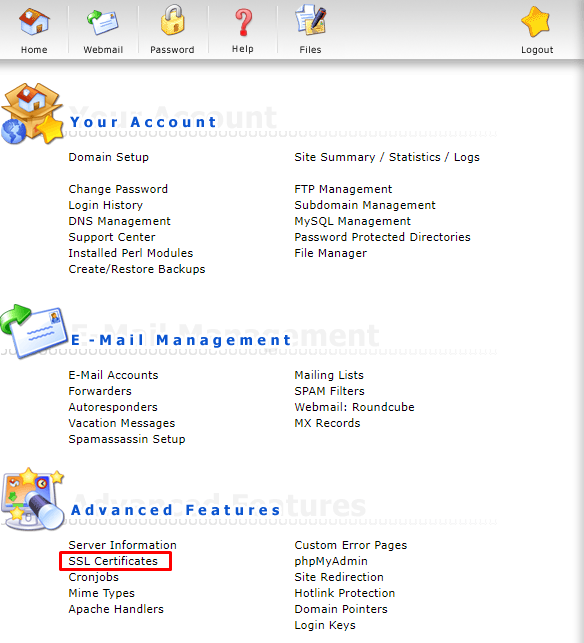
3. เลือกที่หัวข้อ “Create A Certificate Request” และใส่ข้อมูลให้ครบถ้วน ตามรูปภาพ
4. หลังจากใส่ข้อมูลครบถ้วนแล้วกด Save ได้เลย
- 2 LetterCountry Code: ชื่อย่อที่ตั้งประเทศ เช่น ถ้าหากอยู่ในไทยให้ใช้ TH
- State/province: ชื่อที่ตั้งจังหวัด
- City: ชื่อเขต อำเภอ
- Company: ชื่อองค์กรหรือชื่อบริษัทที่จดทะเบียนโดเมนที่ต้องการขอ SSL
- Company Division: ชื่อหน่วยงานที่รับผิดชอบ เช่น IT
- Common name: ชื่อโดเมนจริงที่ต้องการใช้งาน SSL
- E-mail: ใส่ email account ของผู้ดูแล
- Key Size: เลือกเป็น 2048 bit
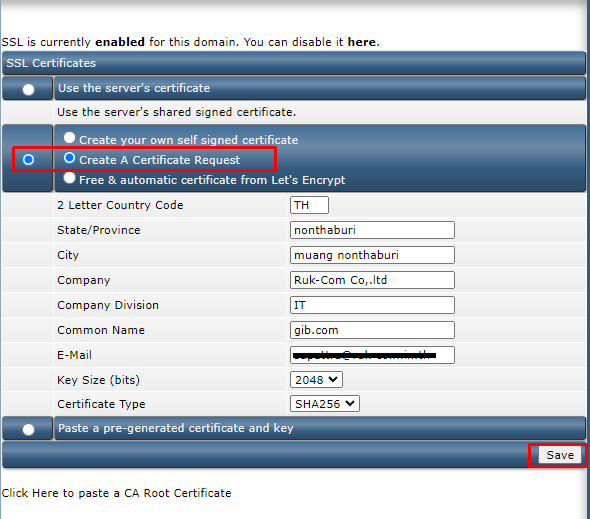
6. เมื่อกด Save แล้วคุณจะได้รับ Certificate Request Code ตรวจสอบความถูกต้องของ CSR ก่อนนำส่ง โดย Copy รหัสที่ได้รับ
และนำไปตรวจสอบที่ https://ssl.in.th/tools/csr-decoder/ หลังจากตรวจสอบเรียบร้อยนำรหัสที่ได้รับส่งให้ทางผู้ให้บริการ SSL เพื่อทำการสั่งซื้อ SSL Certificate ได้เลย
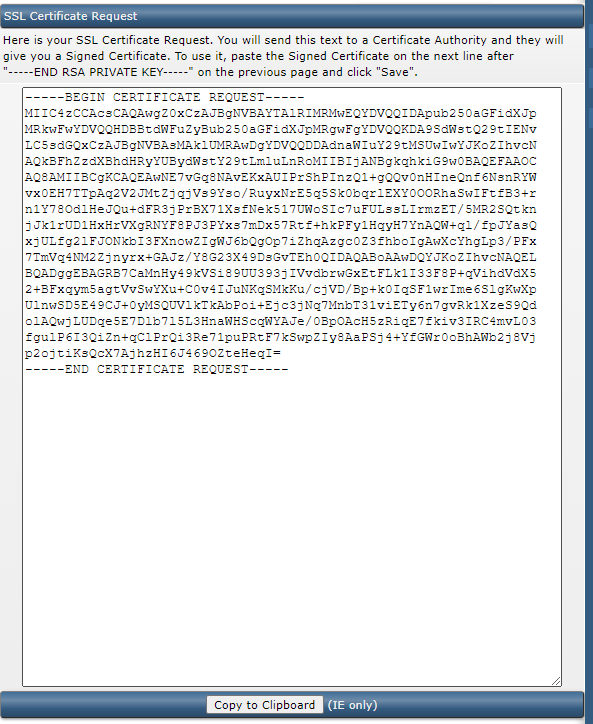

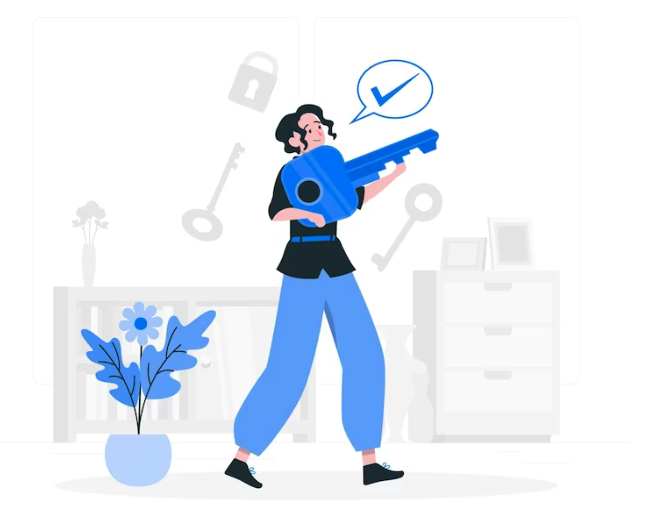

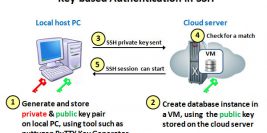
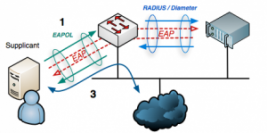
![การเชื่อมต่อ Git ผ่าน Directadmin [Evolution Skin] directadmin-cpanel-easy-control](https://help.ruk-com.in.th/wp-content/uploads/2022/04/directadmin-cpanel-easy-control-267x133.png)